V každej spoločnosti existujú informácie alebo údaje, ktoré sa považujú za vlastnícke alebo citlivé. Tieto chránené a citlivé údaje by sa nikdy nemali zdieľať mimo spoločnosti, pretože sú súčasťou úspechu podnikania alebo produktu podnikania. Firmy často uprednostňujú komunikačné platformy, ako je Slack, ktoré majú silnú ochranu súkromia zabezpečiť, aby správy, súbory a údaje zverejnené v ich pracovnom priestore zostali súkromné a nikto k nim nemal prístup inak.
Príležitostne v podnikových pracovných priestoroch Slack možno budete musieť koordinovať a komunikovať s ľuďmi z iných spoločností. Ak chcete umožniť túto komunikáciu, v rámci „Slack Connect“ môžu byť ľudia z iných spoločností pozvaní do vášho pracovného priestoru a kanály môžu byť zdieľané s inými pracovnými priestormi. Toto prepojenie medzi spoločnosťami však predstavuje riziko, že firemné vlastnícke údaje by mohli byť zámerne alebo neúmyselne prezradené zamestnancom druhej spoločnosti.
Na zníženie rizika, že sa to stane, Slack ponúka nastavenie povolení, ktoré môžete zapnúť alebo vypnúť vám umožňuje kontrolovať, či je možné nahrať alebo zdieľať nejaké súbory v konverzáciách s používateľmi z iných spoločností prítomný. V predvolenom nastavení, aby sa zabezpečilo, že komunikácia nebude náhodne obmedzená, je možné zdieľať súbory v konverzáciách s používateľmi z inej spoločnosti.
Ak chcete zakázať toto nastavenie a zabezpečiť, aby sa súbory nedali nahrávať alebo zdieľať s používateľmi z iných spoločností cez Slack, musíte prejsť do nastavení povolení pracovného priestoru. Aby ste sa tam dostali, musíte najskôr kliknúť na názov pracovného priestoru v pravom hornom rohu. Ďalej v rozbaľovacej ponuke vyberte „Nastavenia a správa“ a potom „Nastavenia pracovného priestoru“, čím otvoríte nastavenia pracovného priestoru na novej karte.
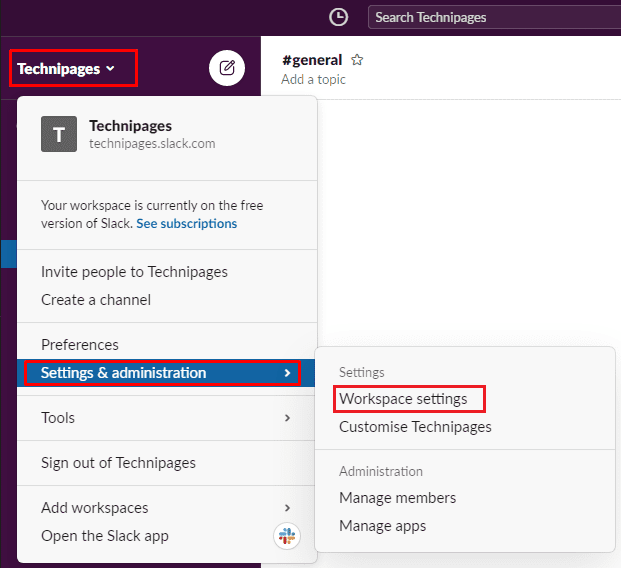
Prejdite na kartu „Povolenia“ v hornej časti stránky a potom kliknite na tlačidlo „Rozbaliť“ pre povolenia „Nahrávanie súborov pre Slack Connect“.
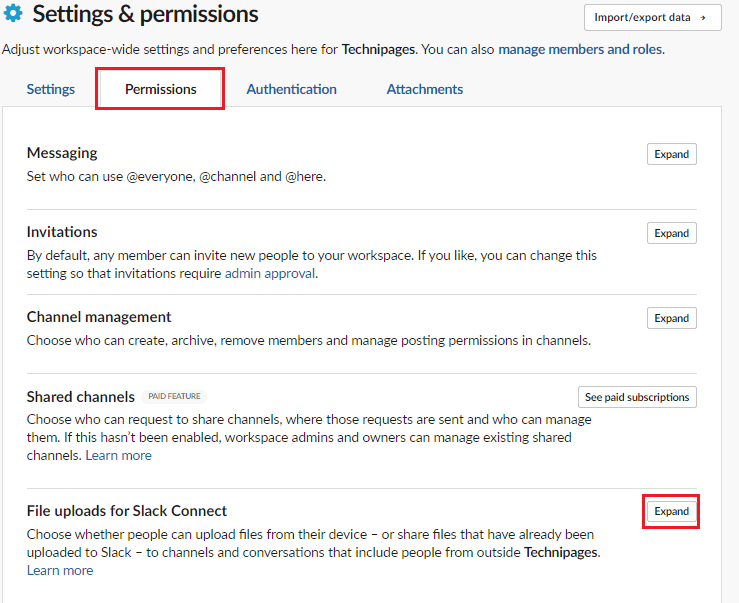
Ak chcete zakázať zdieľanie súborov v kanáloch s členmi iných spoločností, zrušte začiarknutie políčka „Povoliť nahrávanie a zdieľanie súborov v konverzáciách s ľuďmi z iných spoločností, potom kliknite na „Uložiť“ a použite zmeniť.
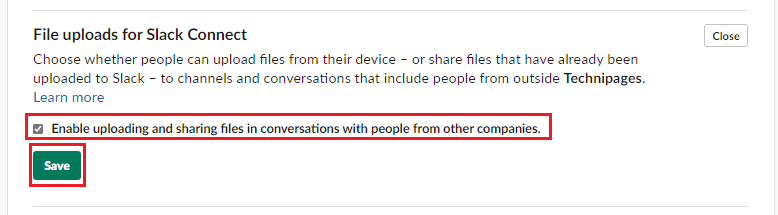
Spoločnosti chcú mať istotu, že citlivé firemné údaje nie sú náhodne alebo zámerne prenesené mimo spoločnosti. Podľa krokov v tejto príručke môžete zakázať možnosť odovzdávania alebo zdieľania predtým nahraných dokumentov v konverzáciách Slack, v ktorých sú členovia inej spoločnosti.